Sådan bruger du VLC's CV-funktion til uafbrudt visning
Hvad sker der, hvis du stopper med at se en film i midten og vender tilbage til den senere? Det er ikke altid let at vende tilbage til, hvor du slap. VLC Media Player har heldigvis en praktisk løsning: bogmærker og dens indbyggede indstillinger. Bogmærker bruges i VLC til at huske den aktuelle afspilningsplacering i en video og give dig mulighed for at genstarte fra det tidspunkt senere. Denne funktion er tilgængelig i flere medieafspillere, men VLC er usædvanlig, fordi den giver dig mulighed for at bygge brugerdefinerede bogmærker.
Desuden er det også en simpel indstilling, som vi kan bruge i processen. Til sidst vil vi også vise et godt alternativt værktøj til VLC. Uden yderligere beskrivelse, lad os begynde at mestre måderne til Genoptag afspilning i VLC.
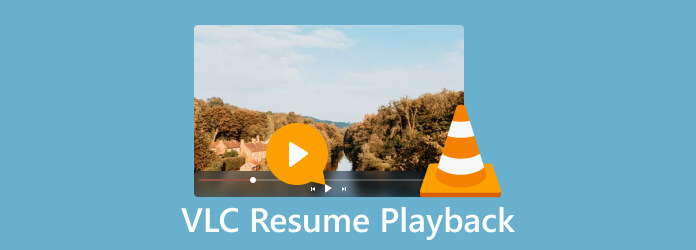
En specifik VLC-konfiguration giver dig mulighed for at afspille de sidste 100 videoer i rækkefølge, startende fra det sidst afspillede punkt, sidste gang de blev åbnet. Det ville være muligt, fordi VLC har fantastiske indbyggede indstillinger, der kan give brugerne en fantastisk oplevelse med hensyn til afspilningskontrol. Til det, lad os bruge det ved at bruge nedenstående trin.
Start VLC Media Player.
Gå nu til Værktøjer som du rammer Indstillinger. For genvej, brug venligst Ctrl + P i tastaturgenvejen.
Herefter skal vi ned til mulighederne for Fortsæt. afspilning på grænsefladeskærmen.
Til sidst, Vælg Altid fra rullemenuen. Når du åbner en delvist set video, genoptager den afspilningen, hvor du slap.
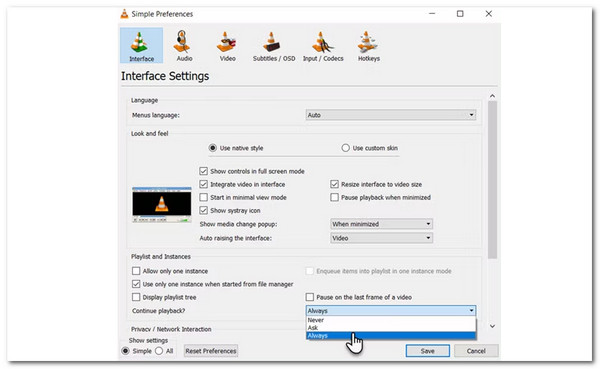
Det er effektiviteten af de indbyggede indstillinger i VLc til at genoptage din medieafspilning. Dette vil dog ikke være godt, hvis du vil have det specifikke punkt i mediet., På grund af dets komplicerede trin. Men bare rolig, for vi har stadig at tilbyde. Fortsæt venligst med at læse. Denne funktion er tilgængelig for VLC og dens alternativer.
VLC Media Player inkluderer en brugerdefineret bogmærkefunktion, der giver dig mulighed for at gemme dine foretrukne videopositioner i afspilleren. Du kan derefter hurtigt vende tilbage til disse steder og fortsætte afspilningen. Se følgende trin i at gøre det.
Gå til Afspilning som vi ser Brugerdefinerede bogmærker. Så derfra, se venligst Manager at administrere dine bogmærker. Alternativt, tryk på Ctrl + B at komme ind i Rediger bogmærker boks.
Når du klikker på Opret knappen, oprettes der et bogmærke for videofilens position. Du kan lave flere bogmærker til forskellige punkter i en video. For at genstarte afspilningen skal du klikke på bogmærket i boksen og vælge det fra Brugerdefinerede bogmærker liste.
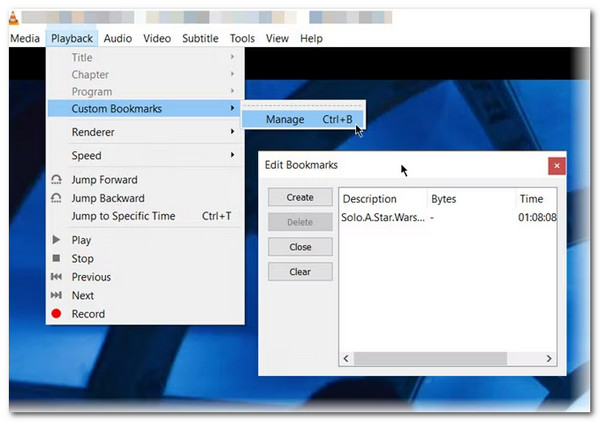
Nu skal du klikke Slette, og bogmærket vil blive fjernet. Ryd rydder alle dine bogmærker for videoen.
Det eneste problem med denne proces er, at brugerdefinerede bogmærker kun er gyldige for den aktuelle session. Når du afslutter afspilleren eller computeren, forsvinder de brugerdefinerede bogmærker.
Vi ved alle, at VLc er meget alsidig til det punkt, at vi allerede kan bruge det på vores mobiltelefoner. VLC til Android giver flere valgmuligheder til at kontrollere, hvad der sker, når din medieafspilningsoplevelse afbrydes af et opkald, en headset-indsættelse, eller når du manuelt afslutter afspilleren. Du kan fortsætte dine medier umiddelbart efter interferensen eller tvinge det til at blive gjort manuelt. Muligheden er at genoptage medier fra den sidste placering, hvis du forlod afspilleren alene. Disse finjusteringssektioner er designet til at hjælpe dig med at optimere din telefons oplevelse, når du ser film og lytter til musik. Følg nedenstående trin for at gøre det.
Type Menu på grænsefladen til VLC Mobile og se Indstillinger.
Nu under Ekstra valgmuligheder, vælg video.
Derfra skal du markere (eller fjerne markeringen af) indstillingen Bed om bekræftelse for at genoptage under Controls.
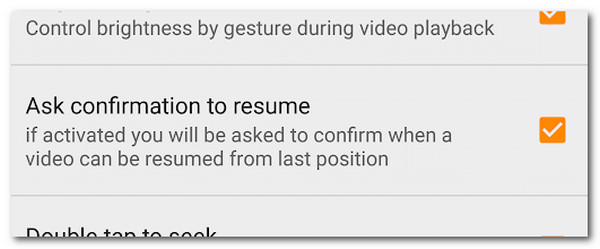
Denne proces gør det muligt for os at genoptage afspilningen af vores film, selv efter at den blev afbrudt. Vi kan se, at VLC Android CV-afspilning også er tilgængelig. Vi kan dog se, at afspilningen ikke kan genoptages manuelt. Det betyder, at VLC Media Player til mobiltelefoner er begrænset i denne funktion.
Hvis du mener, at afspillerne og metoderne ovenfor er utilstrækkelige, bør vi se dette fantastiske alternativ i at afspille dine medier med en smidig funktion til at genoptage afspilning. Denne utrolige Blu-ray Master vælger Blu-ray afspiller for utrolig afspilning. Denne afspiller besidder så mange funktioner, herunder afspilning i høj opløsning og klar lyd.
Blu-ray-afspiller tilbyder flere imponerende funktioner, når det kommer til at genoptage afspilning. Her er nogle af dets bedste funktioner i den forbindelse:
Blu-ray-afspiller husker automatisk afspilningen af din Blu-ray-disk eller videofil. Hvis du lukker afspilleren eller afslutter programmet, gemmes den nøjagtige position, hvor du slap. Næste gang du åbner afspilleren og begynder at afspille den samme fil, genoptages den fra det sted, hvor du stoppede.
Denne funktion giver dig mulighed for at genoptage afspilning for både enkelte og flere filer. Hvis du så en afspilningsliste eller havde flere filer i kø, ville afspilleren huske afspilningsforløbet for hver fil. Dette gør det praktisk at fortsætte din film- eller videooplevelse uden problemer.
Blu-ray-afspiller lader dig bogmærke bestemte scener eller kapitler på en Blu-ray-disk. Det giver dig mulighed for at markere vigtige eller foretrukne filmdele for nemt at gense dem senere. Når du genoptager afspilningen, vil afspilleren huske den nøjagtige placering og dine markerede bogmærker, hvilket gør det nemt at springe til bestemte scener.
Kan VLC genoptage afspilning af flere filer eller afspilningslister?
Ja, VLC kan genoptage afspilning for flere filer eller afspilningslister. Hvis du så en afspilningsliste eller havde flere filer i kø, ville VLC huske afspilningsforløbet for hver fil. Når du åbner afspilningslisten eller begynder at afspille filerne igen, vil VLC spørge, om du vil genoptage afspilningen separat for hver fil. Denne funktion gør det bekvemt at fortsætte din medieafspilningssession på tværs af flere filer eller en afspilningsliste.
Virker VLC's genoptage afspilningsfunktion for alle medieformater?
VLC's CV-afspilningsfunktion er designet til at fungere med forskellige medieformater, herunder populære video- og lydfilformater. Det understøtter formater som MP4, AVI, MKV, MOV, MP3, FLAC og mange flere. Det er dog vigtigt at bemærke, at funktionen til genoptagelse af afspilning er afhængig af mediefilen til at gemme afspilningspositionen. I nogle tilfælde, hvis mediefilen ikke understøtter lagring af afspilningspositionen eller er beskadiget, kan VLC muligvis ikke genoptage afspilningen for den pågældende fil. Det anbefales at sikre, at de mediefiler, du bruger, er kompatible med VLC's genoptage-afspilningsfunktion for optimal funktionalitet.
Genoptager VLC afspilning for streaming medier?
VLC's genoptage afspilningsfunktion fungerer primært for lokale mediefiler, der er gemt på din enhed. Men når det kommer til streaming af medier, såsom onlinevideoer eller livestreams, er VLC's genoptage-afspilningsfunktion muligvis ikke anvendelig. Streaming medier afspilles normalt i realtid og har ikke en fast position at genoptage. Derfor kan VLC muligvis ikke huske afspilningspositionen for streaming af indhold.
Som konklusion tilbyder VLC's CV-afspilningsfunktion en praktisk og brugervenlig løsning til at vælge, hvor du slap i dine medieafspilningssessioner. Uanset om du ser en video, lytter til musik eller går gennem en afspilningsliste, husker VLC automatisk afspilningspositionen, så du problemfrit kan fortsætte din se- eller lytteoplevelse. Bortset fra det kan intet benægte Blu-ray-afspillerens utrolige egenskab ved at give mere end VLC kan tilbyde, især i afspilningskontroller. Til det kan du bruge det nu til en førstehåndsoplevelse.
Mere Reading
[2024] VLC optager ikke? – Hvorfor og 6 brugbare løsninger til at løse det
Hvis du støder på problemer med VLC, der ikke optager video eller lyd, skal du ikke bekymre dig om det. Her er 5 brugbare måder at løse problemer med VLC-optagelse på.
Sådan skiftes, repareres, synkroniseres og forsinkes undertekster i VLC
I dette indlæg lærer du, hvordan du løser problemet med, at VLC ikke viser undertekster, herunder hvordan du skifter undertekster i VLC og synkroniserer undertekster med videoer.
Loop Video i VLC: Trin-for-trin guide på pc og mobil
Elsker du VLC? Hvordan sløjfes en video, afspilningsliste eller sektion ved hjælp af den? Lær medieafspillerens evne til at sløjfe videoer at kende, når du klikker på dette artikelindlæg.
Sådan afspilles videoer billede for billede i VLC [fuld vejledning]
Hvis du vil vide, hvordan du går ramme for ramme, skal du tage skærmbilleder af rammer og udtrække dem i VLC, og derefter klikke på dette indlæg for at se en komplet guide til at udføre opgaverne.